編輯:刷機須知
聯想樂檬K30-E刷recovery的詳細教程分享給大家了,我們前面曾經給大家寫過樂檬K30-W刷recovery和樂檬K30-T刷recovery的教程。今天來給大家寫的應當是樂檬K30的最後一款型號K30-E電信版的recovery教程了。其實這一次的教程和以往區別不太大,還是采用的一鍵刷寫方法,不過其中的注意事項大家要仔細看了,其它的不多說,想刷機的可以來看一看下面的操作步驟了:
聯想K30-E刷recovery前的准備:
1、先把手機給ROOT一下,沒ROOT的請點擊查看聯想K30-E root教程
2、在電腦上安裝好手機的聯機驅動,點擊這裡下載安裝驅動
3、下載好一鍵刷入recovery工具包,沒下載的點此下載
聯想K30-E刷recovery詳細步驟:
1、確保上面的准備工作都做好之後,此時把手機連接電腦,並打開K30-E USB調試,進入下一步.
2、解壓好上面下載好的recovery工具包,解壓後會看到一個文件,如下圖:

3、雙擊這個工具“K30-E中文r-e-c”運行,運行後工具會出現一個黑色窗口,剛開始是沒有任何顯示的,如下:
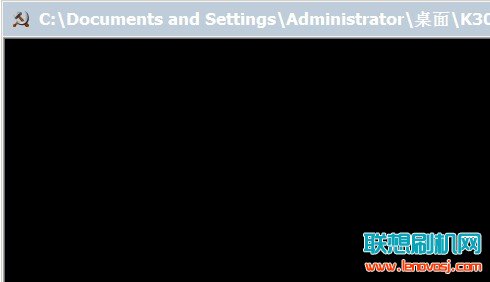
4、如果工具運行後,不斷的彈出“adb.exe不是有效的WIN32程序”的提示,請更換WIN7系統的電腦再操作,如下:
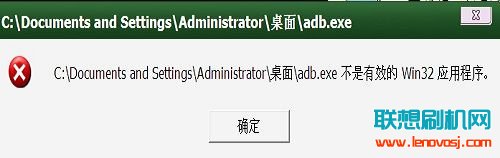
5、等到工具檢測到手機之後,此時查看手機如果屏幕上有授權提示,請允許授權,然後會把手機重啟至fastboot模式,並刷入中文recovery,如下圖:
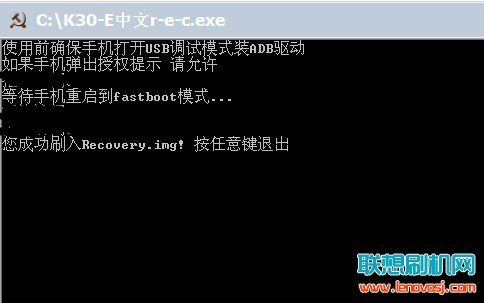
6、刷入成功後如上圖所示,按任意鍵後,工具會自動退出,此時recovery便刷入完成了,此時我們可以通過安裝一個一鍵重啟工具即可進入中文recovery了:
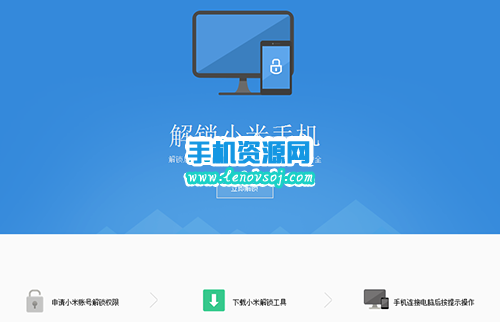 紅米4解鎖教程 紅米手機4獲取解鎖碼方法
紅米4解鎖教程 紅米手機4獲取解鎖碼方法
紅米4手機想要進行一些第三方的操作的話,手機就一定先進行解鎖才可以的,因此今天在這裡來講講我們的這個手機如何進行解鎖操作了,主要還是利用官方提供的一鍵解鎖工具來進行解鎖操
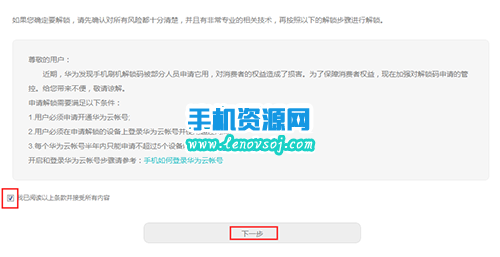 華為榮耀V8解鎖bootloader教程 華為榮耀V8獲取解鎖碼的方法
華為榮耀V8解鎖bootloader教程 華為榮耀V8獲取解鎖碼的方法
華為榮耀V8手機的解鎖教程,現在所有的新華為手機都需要進行解鎖BootLoader操作,不然的話就無法刷第三方的rom包,同時也無法進行root操作,在前面的很多華為手機
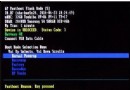 Moto X Pro線刷刷機教程(XT1115)
Moto X Pro線刷刷機教程(XT1115)
Moto X Pro也上市好久了,小編一直沒能騰出時間來寫它的線刷教程。那麼今天就特意在這一篇文章中給大家寫一寫Moto X Pro線刷刷機教程吧,我們本次采用的工具依然
 華為榮耀3獲取root權限圖文教程
華為榮耀3獲取root權限圖文教程
華為榮耀3剛剛發布不久,這款手機的root破解也馬上就出來,本文就為大家帶來華為榮耀3獲取root權限的圖文教程,